Clàr-innse
Tha an oideachadh a’ mìneachadh mar a chuireas tu duilleagan-obrach am falach ann an Excel 2016, 2013, 2010 agus nas ìsle. Ionnsaichidh tu mar a chuireas tu duilleag-obrach am falach gu sgiobalta le bhith a’ briogadh deas agus mar a chuireas tu am falach a h-uile duilleag aig an aon àm le còd VBA.
Smaoinich air seo: fosglaidh tu duilleag-obrach agus mothaichidh tu gu bheil cuid de na foirmlean a’ toirt iomradh air duilleag-obrach eile. . Bidh thu a’ coimhead air na tabaichean duilleag, ach chan eil an spreadsheet ainmichte ann! Feuchaidh tu ri duilleag ùr a chruthachadh leis an aon ainm, ach tha Excel ag innse dhut gu bheil e ann mu thràth. Dè tha sin uile a’ ciallachadh? Gu sìmplidh, tha an duilleag-obrach falaichte. Mar a chì thu duilleagan falaichte ann an Excel? Gu follaiseach, feumaidh tu am falach. Faodar seo a dhèanamh le làimh le bhith a’ cleachdadh an àithne Unhide aig Excel no gu fèin-obrachail le VBA. Teagaisgidh an oideachadh seo an dà dhòigh dhut.
Mar a chuireas tu am falach duilleagan ann an Excel
Ma tha thu airson dìreach aon no dhà de dhuilleagan falaichte fhaicinn, seo mar a dh’ fhaodas tu am falach gu sgiobalta iad:
- Anns an leabhar-obrach Excel agad, dèan briogadh deas air taba duilleag sam bith agus tagh Sguab às …bhon chlàr-taice co-theacs.
- Anns an Unhide , tagh an duilleag falaichte a tha thu airson a thaisbeanadh agus cliog air OK (no cliog dùbailte air ainm na duilleige). Dèanta!
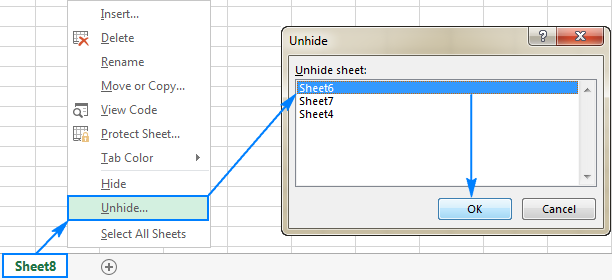
A bharrachd air a' chlàr-taice co-theacsa deas-bhriog, gheibhear cothrom air a' chòmhradh Sguab às on rioban:
- Ann an Excel 2003 agus nas tràithe, cliog air a’ chlàr Format , agus an uairsin cliog Duilleag > Sguab às .
- Ann an Excel 2016, Excel 2013, Excel 2010 agus Excel2007, rach dhan bhuidheann Dachaigh taba > Ceallan , agus briog air a' Faidhle Fo Fàire , puing gu Falaich & ; Fosgail , agus an uairsin cliog air Sguab às an duilleag …
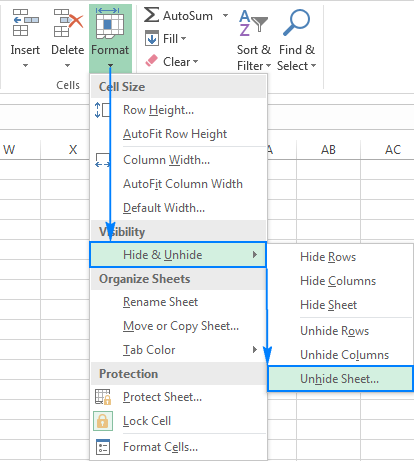
Nota. Leigidh an roghainn Unhide aig Excel dhut aon duilleag a thaghadh aig an aon àm. Gus iomadh duilleag fhalach, feumaidh tu na ceumannan gu h-àrd ath-aithris airson gach duilleag-obrach leotha fhèin no faodaidh tu a h-uile duilleag a chuir am falach ann an aon turas le bhith a’ cleachdadh na macros gu h-ìosal.
Mar a dh’ fhalaicheas tu duilleagan ann an Excel le VBA
Ann an suidheachaidhean far a bheil iomadh duilleag-obrach falaichte agad, dh’ fhaodadh gun toir e am falach iad aon-air-aon ùine mhòr, gu h-àraidh ma tha thu airson na duilleagan gu lèir fhalach anns an leabhar-obrach agad. Gu fortanach, is urrainn dhut am pròiseas a dhèanamh fèin-ghluasadach le aon de na macros a leanas.
Mar a dh'fhalaicheas tu a h-uile duilleag ann an Excel
Tha am macro beag seo a' fàgail a h-uile duilleag falaichte ann an leabhar-obrach gnìomhach ri fhaicinn sa bhad, gun a bhith a' cur dragh air. dhut le fios sam bith.
Seall a h-uile duilleag falaichte agus seall an cunntas aca
Like am fear gu h-àrd, tha am macro seo cuideachd a’ taisbeanadh a h-uile duilleag falaichte ann an leabhar-obrach. Is e an t-eadar-dhealachadh, nuair a bhios e deiseil, gu bheil e a’ sealltainn bogsa deasbaid ag innse don neach-cleachdaidh cia mheud duilleag a chaidh am falach:
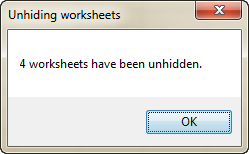
Falaich iomadh duilleag a thaghas tu
Mura b' fheàrr leat na duilleagan-obrach uile fhalach aig an aon àm, ach dìreach an fheadhainn a dh'aontaicheas an cleachdaiche gu follaiseach a dhèanamh, an uairsin faigh am macro mu gach duilleag falaichte leotha fhèin, mar seo:
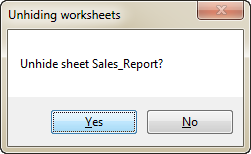
Falaich na duilleagan-obrach facal sònraichte ann an ainm na duilleige
Ann an suidheachaidhean far nach eil thu airson ach duilleagan anns a bheil teacsa sònraichte anns na h-ainmean aca fhalach, cuir aithris IF ris a’ mhacro a nì sgrùdadh air ainm gach duilleag-obrach falaichte agus nach cuir am falach ach na duilleagan sin anns a bheil an teacsa a shònraich thu.
San eisimpleir seo, bidh sinn a' falach dhuilleagan leis an fhacal " repor" t " san ainm. Seallaidh am macro duilleagan leithid Aithisg , Aithisg 1 , Iucharaithisg , 's an leithid.
Gus duilleagan-obrach anns a bheil facal eile a chur am falach, cuir an teacsa agad fhèin an àite " aithisg " sa chòd a leanas.
Fo-dhùn-fholaich_Sheets_Contain( ) Dim wks Mar Duilleag-obrach Dim cunntadh Mar chunntas integer = 0 Airson gach wks Ann an ActiveWorkbook.Worksheets Ma tha (wks.Visible xlSheetVisible) Agus (InStr(wks.Name, "report") > 0) An uairsin wks.Visible = xlSheetVisible count = cunnt + 1 Crìoch ma tha an ath sheachdain Ma tha cunnt > 0 An uairsin cunnt MsgBox & msgstr " chaidh duilleagan-obrach am falach." , vbOKOnly, "A' cur am falach duilleagan-obrach" Else MsgBox "Cha deach duilleagan-obrach falaichte leis an ainm ainmichte a lorg." , vbOKOnly, "Dì-fhalaich duilleagan-obrach" Crìoch Ma tha Deireadh FoMar a chleachdas tu na macros gus duilleagan a chur am falach ann an Excel
Gus na macros air an duilleag-obrach agad a chleachdadh, faodaidh tu an còd a chopaigeadh/a phasgadh sa Visual Basic Deasaiche neo luchdaich sìos an leabhar-obrach leis na macros agus ruith às an sin iad.
Mar a chuireas tu am macro a-steach san leabhar-obrach agad
’S urrainn dhut gin dhe na macros gu h-àrd a chur ris an leabhar-obrach agad san dòigh seo:
- Fosgail an leabhar-obrach le duilleagan falaichte.
- Brùth Alt + F11 gus an deasaiche lèirsinneach bunasach fhosgladh.
- Air a’ phana chlì, deas-bhriog An Leabhar Obrach seo agus tagh Cuir a-steach > Modal bhon chlàr-taice cho-theacsa.
- Cuir a-steach an còd ann an uinneag a’ Chòd.
- Brùth F5 gus a ruith. am macro.
Airson an stiùireadh ceum air cheum mionaideach, faic Mar a chuireas tu còd VBA a-steach agus a ruith annExcel.
Luchdaich sìos an leabhar-obrach leis na macros
Air neo, faodaidh tu an leabhar-obrach sampall againn a luchdachadh sìos gus duilleagan ann an Excel a chuir am falach anns a bheil na macros gu lèir air an deach beachdachadh san oideachadh seo:
- Dì-falach_All_Sheets - cuir am falach gach duilleag-obrach ann an leabhar-obrach gnìomhach sa mhionaid agus gu sàmhach.
- Dì-fhalaich_All_Sheets_Count - seall a h-uile duilleag falaichte còmhla ris a’ chunntadh aca. <9 Dì-falach_Selected_Sheets - seall na duilleagan falaichte a thaghas tu a chur am falach.
- Unhide_Sheets_Contain - cuir am falach duilleagan-obrach aig a bheil facal no teacsa sònraichte nan ainmean.
Gus na macros a ruith san Excel agad, nì thu na leanas:
- Fosgail an leabhar-obrach a chaidh a luchdachadh sìos agus cuir an comas na macros ma thèid a bhrosnachadh.
- Fosgail an leabhar-obrach agad fhèin anns a bheil thu airson fhaicinn duilleagan falaichte.
- Anns an leabhar-obrach agad, brùth Alt + F8 , tagh am macro a tha thu ag iarraidh, agus cliog air Ruith .
Mar eisimpleir, gus na duilleagan uile fhalach ann an am faidhle Excel agad agus seall an àireamh de dhuilleagan falaichte, ruithidh tu am macro seo:

Ciamar a o seall duilleagan falaichte ann an Excel le bhith a’ cruthachadh sealladh àbhaisteach
A bharrachd air macros, faodar faighinn seachad air an sgìths ann a bhith a’ sealltainn duilleagan-obrach falaichte aon aig aon àm le bhith a’ cruthachadh sealladh àbhaisteach. Mura h-eil thu eòlach air an fheart Excel seo, faodaidh tu smaoineachadh air sealladh àbhaisteach mar dhealbh de na roghainnean leabhar-obrach agad a ghabhas a chuir an sàs aig àm sam bith ann am cliog luchag. Tha an dòigh seo nas fheàrr a chleachdadh anns an fhìortoiseach na h-obrach agad, nuair nach eil gin dhe na duilleagan falaichte fhathast.
Mar sin, 's e an rud a tha sinn a' dol a dhèanamh an-dràsta a' cruthachadh an t-sealladh àbhaisteach Show All Sheets . Seo mar a leanas:
- Dèan cinnteach gu bheil a h-uile cliath-dhuilleag san leabhar-obrach agad faicsinneach . Tha an tip seo a' sealltainn mar a nì thu sgrùdadh luath air an leabhar-obrach airson duilleagan falaichte.
- Rach don taba Seall > Seallaidhean Leabhar-obrach , is briog air a' bhuidheann Custom Views putan.
23>
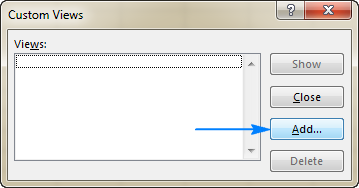
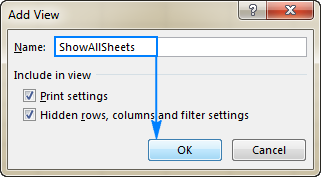
Faodaidh tu a-nis na h-uimhir de dhuilleagan-obrach a tha thu ag iarraidh fhalach, agus nuair a tha thu airson am faicinn a-rithist, cliogaidh tu air a’ phutan Custom Views , tagh an ShowAllSheet sealladh is briog air Seall , no dìreach dèan briogadh dùbailte air an t-sealladh.
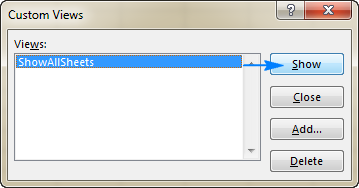
Sin e! Thèid a h-uile duilleag falaichte a shealltainn sa bhad.
Mar a nì thu cinnteach a bheil duilleagan falaichte sam bith ann an leabhar-obrach
Is e seo an dòigh as luaithe air duilleagan falaichte a lorg ann an Excel: cliog deas air taba duilleag sam bith agus faic ma tha an àithne Falaich… air a chomasachadh no nach eil. Ma tha e comasach, cliog air agus faic dè na duilleagan a tha falaichte. Ma tha e à comas (liath a-mach), chan eil duilleagan falaichte san leabhar-obrach.
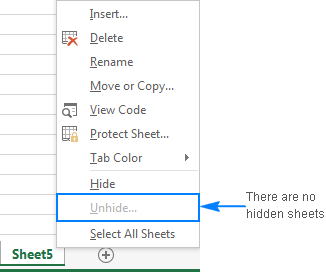
An aire. Chan eil an dòigh seo a 'nochdadh duilleagan glè fhalach. Is e an aon dòigh air na duilleagan sin fhaicinn a bhith a’ falachiad le VBA.
Chan urrainn dhut duilleagan a chur am falach ann an Excel - duilgheadasan agus fuasglaidhean
Mura h-urrainn dhut duilleagan sònraichte a chuir am falach san Excel agad, dh’ fhaodadh na molaidhean fuasglaidh trioblaid a leanas beagan solas a chuir air falbh carson.
1. Tha an leabhar-obrach air a dhìon
Chan urrainnear duilleagan fhalach no fhalach ma tha structar leabhar-obrach air a dhìon (cha bu chòir a mheasgadh le crioptachadh facal-faire aig ìre leabhar-obrach no dìon duilleag-obrach). Airson seo a dhearbhadh, theirig gu taba Lèirmheas > Atharrachaidhean agus thoir sùil air a’ phutan Dìon Leabhar-obrach . Ma tha am putan seo air a chomharrachadh ann an uaine, tha an leabhar-obrach air a dhìon. Gus a dhì-dhìon, cliog air a’ phutan Dìon Leabhar-obrach , taip am facal-faire ma thèid a bhrosnachadh agus sàbhail an leabhar-obrach. Airson tuilleadh fiosrachaidh, faic Mar a dh’ fhosglas tu leabhar-obrach dìonta ann an Excel.
2. Tha duilleagan-obrach gu math falaichte
Ma tha na duilleagan-obrach agad falaichte le còd VBA a tha gam fàgail gu math falaichte (a’ sònrachadh an t-seilbh xlSheetVeryHidden ), chan urrainn duilleagan-obrach mar seo a thaisbeanadh le bhith a’ cleachdadh an Unhide àithne. Gus duilleagan a tha gu math falaichte a chur am falach, feumaidh tu an togalach atharrachadh bho xlSheetVeryHidden gu xlSheetVisible taobh a-staigh an Deasaiche Lèirsinneach Bunaiteach no ruith an còd VBA seo.
3. Chan eil duilleagan falaichte san leabhar-obrach
Ma tha an àithne Unhide air a ghlasadh a-mach an dà chuid air an rioban agus sa chlàr deas-bhriog, tha sin a’ ciallachadh nach eil aon duilleag falaichte annan leabhar-obrach agad :)
Seo mar a dh’ fhalaicheas tu duilleagan ann an Excel. Ma tha thu feòrachail fios a bhith agad ciamar a chuireas tu nithean eile am falach no am falach leithid sreathan, colbhan no foirmlean, gheibh thu làn fhiosrachadh anns na h-artaigilean gu h-ìosal. Tha mi a’ toirt taing dhut airson do leughadh agus tha mi an dòchas d’fhaicinn air ar blog an ath sheachdain!
Luchdaich a-nuas ri fhaighinn
Macros gus duilleagan-obrach ann an Excel fhalach

